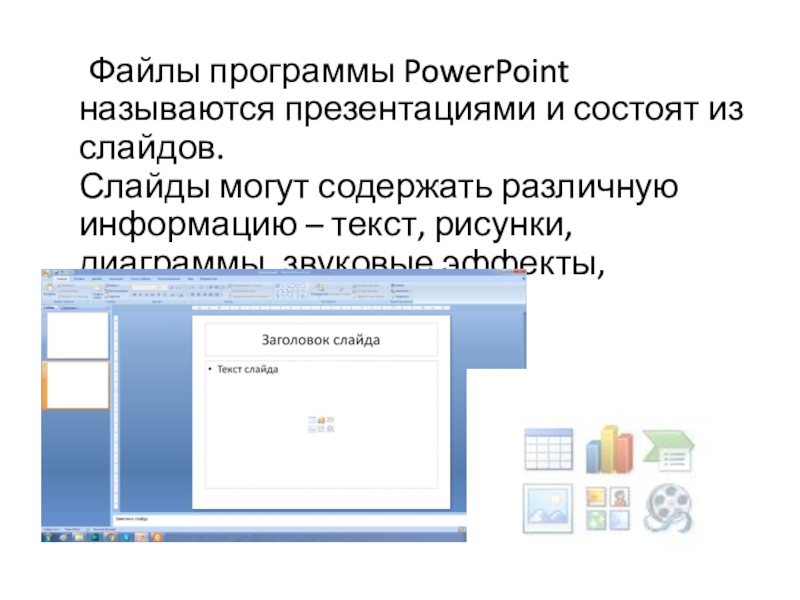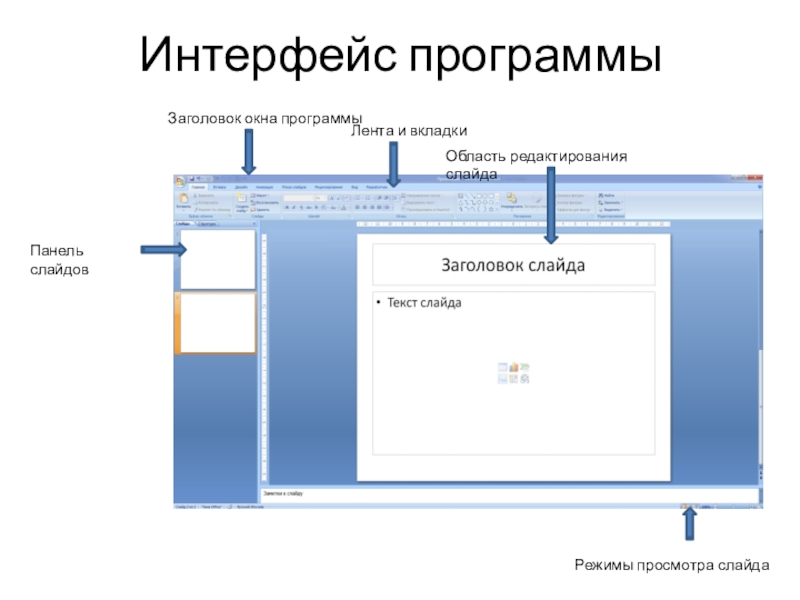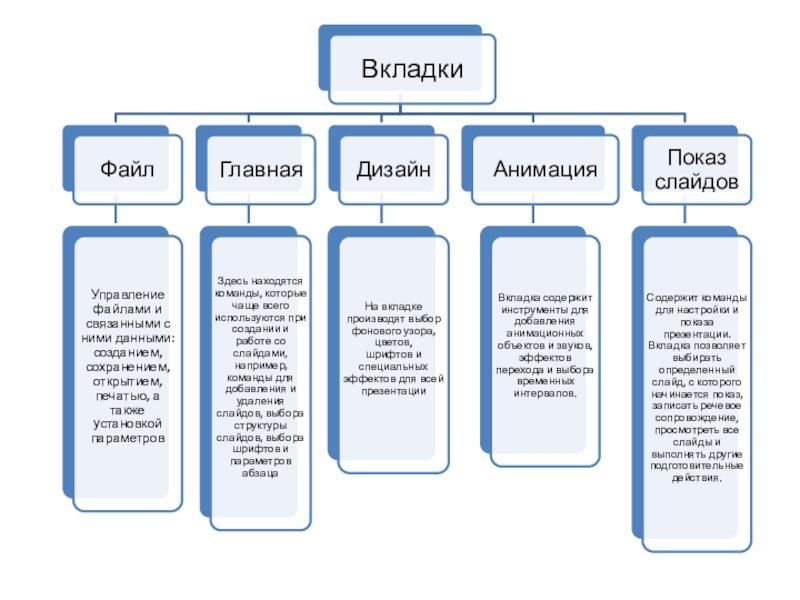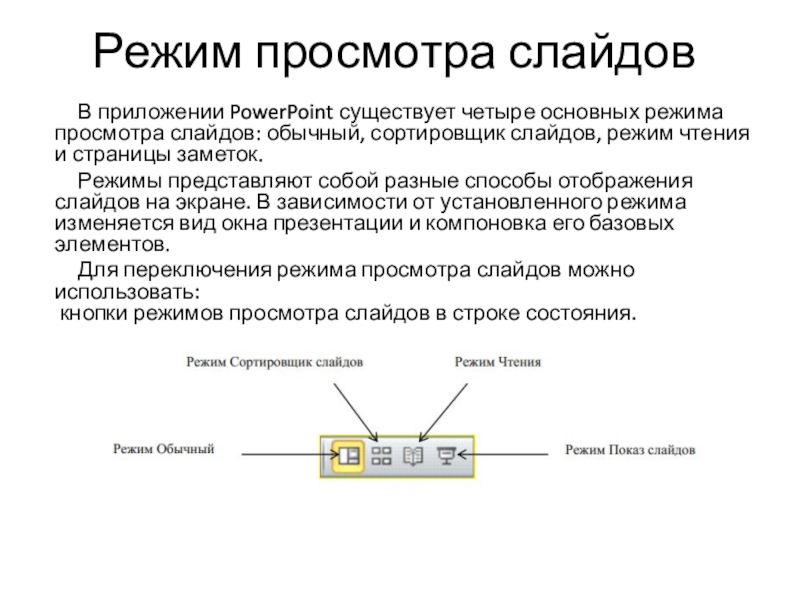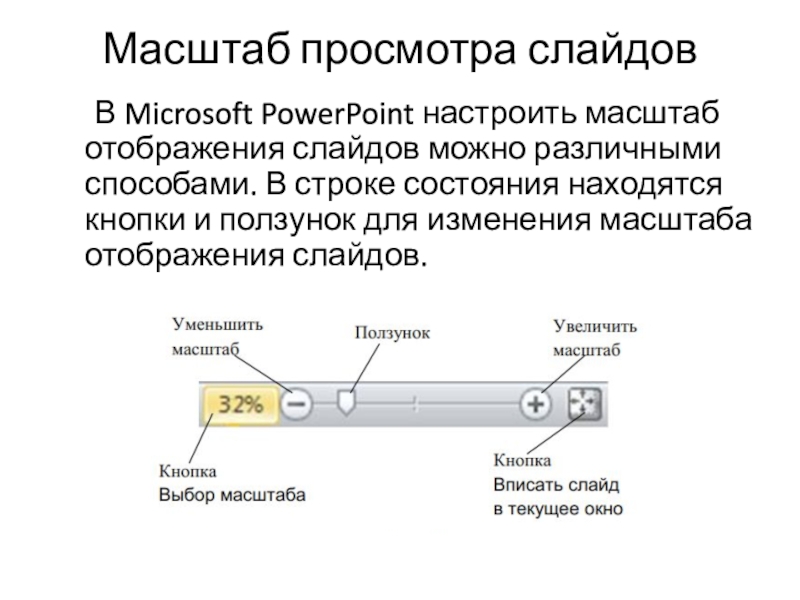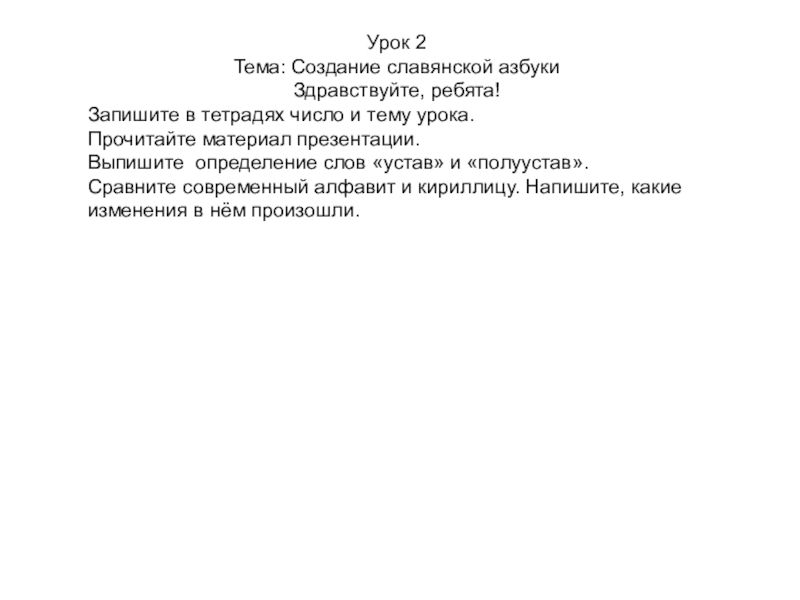Разделы презентаций
- Разное
- Английский язык
- Астрономия
- Алгебра
- Биология
- География
- Геометрия
- Детские презентации
- Информатика
- История
- Литература
- Математика
- Медицина
- Менеджмент
- Музыка
- МХК
- Немецкий язык
- ОБЖ
- Обществознание
- Окружающий мир
- Педагогика
- Русский язык
- Технология
- Физика
- Философия
- Химия
- Шаблоны, картинки для презентаций
- Экология
- Экономика
- Юриспруденция
Знакомство с программой PowerPoint
Содержание
- 1. Знакомство с программой PowerPoint
- 2. Power Point Электронная презентация (от латинского praesento
- 3. Файлы программы PowerPoint называются презентациями и состоят
- 4. Интерфейс программыПанель слайдовЗаголовок окна программыЛента и вкладкиОбласть редактирования слайдаРежимы просмотра слайда
- 5. Работа с лентой Лента состоит из вкладок. На
- 6. Слайд 6
- 7. Режим просмотра слайдовВ приложении PowerPoint существует четыре
- 8. Масштаб просмотра слайдов В Microsoft PowerPoint
- 9. Скачать презентанцию
Слайды и текст этой презентации
Слайд 1Знакомство с программой PowerPoint
Занятие для учащихся 1-2 классов
Автор –
педагог дополнительного образования МАУДОДЮЦ «Ровесник» Алексеева Наталья Николаевна
Слайд 2Power Point
Электронная презентация (от латинского praesento – представление, англ.
present – представлять) – это электронный документ с иллюстрационными материалами,
предназначенный для публичных выступлений.Значок программы
Приложение PowerPoint входит в состав всех выпусков пакета Microsoft Office: для дома и учебы, для дома и бизнеса, в профессиональной версии. Возможности PowerPoint достаточно обширны – это создание презентаций любого назначения и любой профессиональной направленности (деловые, научные, учебные, рекламные, личные и др.).
Слайд 3 Файлы программы PowerPoint называются презентациями и состоят из слайдов. Слайды могут
содержать различную информацию – текст, рисунки, диаграммы, звуковые эффекты, видеоклипы
и т. д.Слайд 4Интерфейс программы
Панель слайдов
Заголовок окна программы
Лента и вкладки
Область редактирования слайда
Режимы просмотра
слайда
Слайд 5Работа с лентой
Лента состоит из вкладок. На каждой вкладке находятся
элементы управления: кнопки, списки, флажки и пр., которые объединены в
группы. Название группы приведено снизу, например Буфер обмена, Слайды, Шрифт и др.Вкладки
Группы
Слайд 7Режим просмотра слайдов
В приложении PowerPoint существует четыре основных режима просмотра
слайдов: обычный, сортировщик слайдов, режим чтения и страницы заметок.
Режимы представляют
собой разные способы отображения слайдов на экране. В зависимости от установленного режима изменяется вид окна презентации и компоновка его базовых элементов. Для переключения режима просмотра слайдов можно использовать: кнопки режимов просмотра слайдов в строке состояния.